Veçoria e Windows 10 Spotlight është një veçori që e duan të gjithë përdoruesit e Windows.
Veçoria e Windows Spotlight në thelb shkarkon imazhe dhe reklama nga Bing dhe i shfaq atoblloko ekraninnë.Është një veçori e shkëlqyer pa dyshim, por disa përdorues të Windows kanë pasur probleme që i kanë pllakosur.該Windows Spotlight nuk funksionongabimet janë bërë të zakonshme.
Gabimi shfaqet gjithashtu siWindows Spotlight është ngjitur në të njëjtën foto.
Edhe pas aktivizimit të funksionit të Windows Spotlight, ndonjëherë vërehen gabime të mos funksionimit të Windows Spotlight, ose ndonjëherë Windows Spotlight mbërthehet në të njëjtën foto.Nëse hasni këtë gabim, atëherë ky artikull është për ju.
Këtu, kam përmendur disa nga mënyrat më të mira për të rregulluar gabimin e mos funksionimit të Windows Spotlight në Windows 10.Pas ndjekjes së këtyre metodave, imazhi i ekranit të kyçjes nuk do të ngecë më.
le të fillojmë.
Cila është veçoria e Windows Spotlight?
Windows 10 ofron një veçori elegante të quajtur Windows Spotlight.Ky funksion lejon shkarkimin e imazheve dhe reklamave nga Bing.Këto imazhe dhe reklama më pas shfaqen ose shpërndahen në ekranin e kyçjes.Ju gjithashtu mund të zgjidhni nëse dëshironi më pak ose më shumë imazhe të të njëjtit lloj.Kjo ju lejon të zgjidhni nëse do t'i ktheni fotot.Ju merrni informacion për vendndodhjen.Windows Spotlight shton ngjyrë në ekranin e kyçjes.Kjo veçori e mahnitshme është e popullarizuar në mesin e të gjithë përdoruesve të Windows 10.
Si të rregulloni gabimin e Windows Spotlight që nuk funksionon
Ka shumë arsye pse kompjuteri juaj Windows 10 nuk mund të marrë sfonde ose fotografi të reja nga Bing.Një nga arsyet mund të jetë se cilësimet e përfaqësuesit janë aktivizuar ose dosja Spotlight është e dëmtuar.Pra, këtu ne ju paraqesim zgjidhjet më të mira se si të rregulloni që drita e vëmendjes së Windows të mos shfaqet.Por para se të filloni, thjesht sigurohuni që të keni një lidhje interneti që funksionon.
Metoda 1 - Rivendosja e Windows Spotlight
Gjëja e parë që mund të bëni për të rregulluar problemin e imazhit të mbërthyer në qendër të vëmendjes është të riregjistroni aplikacionin në qendër të vëmendjes.Por sigurohuni që të keni ruajtur të gjithë punën tuaj dhe të keni mbyllur të gjitha aplikacionet përpara se të aplikoni këtë rregullim.
Hapi 1 - Së pari, shtypni Windows + S për të hapur shiritin e kërkimit.Pastaj shkruani "Cortana" në kutinë bosh.Klikoni për të hapur Cortana & Settings Search.
Hapi 2 - Shkoni te menyja e cilësimeve dhe zgjidhni të gjitha opsionet.Kjo do të mbyllë Cortana nga kompjuteri juaj.
Hapi 3 - Tani hapni përsëri shiritin e kërkimit dhe shkruani "kyçja e ekranit".Ndër të gjitha opsionet, hapni rezultatin e parë.
Hapi 4 - Në cilësimet e ekranit të kyçjes, zgjidhni "Picture" nga menyja rënëse.Prisni për foton derisa të kontrollohet siç duhet.
Hapi 5 - Mbyllni të gjitha cilësimet dhe hapni përsëri shiritin e kërkimit.Shkruani "Powershell" në dritaren e komandës.Klikoni me të djathtën në rezultat dhe klikoni Run as administrator.
Hapi 6 - Powershell do të fillojë të ekzekutojë listën e komandave.Shtypni Enter pas çdo komande.Ky proces do të marrë disa minuta për të përfunduar.
Hapi 7 - Instalimi i Windows Spotlight do të rifreskohet.
Hapi 8: Hapni cilësimet e ekranit të kyçjes dhe riaktivizoni Windows Spotlight.
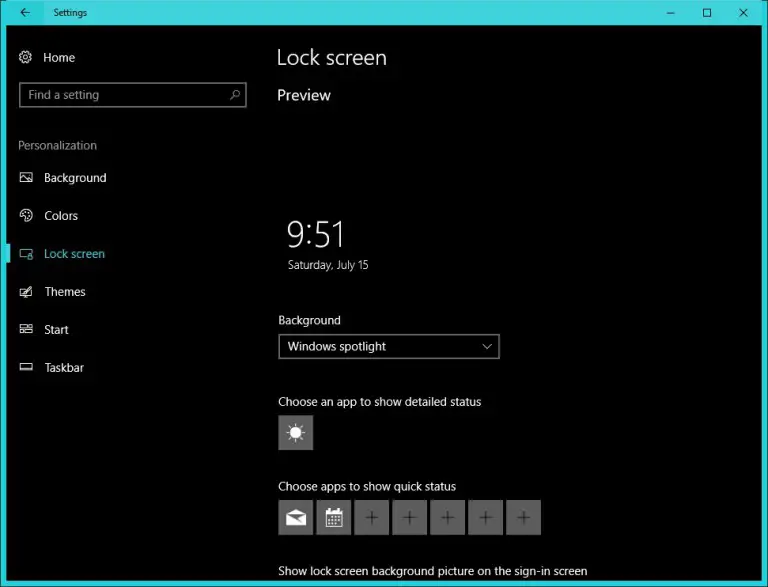
Kjo është e gjitha, tani mund të kontrolloni nëse problemi që nuk punon Spotlight është rregulluar.
Metoda 2 - Pastroni dosjen e shkarkimeve të Spotlight
Gjithashtu, mund të provoni të pastroni përmbajtjen nga dosja Shkarkime ku ruhen fotot Spotlight.Një metodë që ia vlen të provohet, kështu që pas kësaj metode, këtu janë hapat:
Hapi 1 - Klikoni me të djathtën në desktop.Klikoni për të hapur menynë e personalizimit.Tani hapni skedën Lock Screen.
Hapi 2 - Nën opsionin "Sfondi", kaloni nga Windows Spotlight në Picture ose Slideshow.
Hapi 3 - Në hapin tjetër, lundroni në shtegun e mëposhtëm -
C:UsersUsernameAppDataLocalPackagesMicrosoft.Windows.ContentDeliveryManager_cw5n1h2txyewyLocalStateAssets
Hapi 4 - Tani, duhet të aktivizoni "Dosjet e Fshehura" për të hyrë në skedarë.
Hapi 5 - Shkoni te dosja Assets dhe shtypni Ctrl+A për të zgjedhur të gjithë skedarët.Fshijini ato tani.
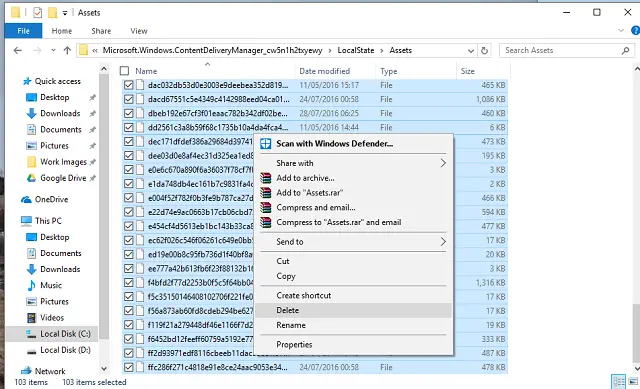
Hapi 6 - Tani kthehuni te Desktopi > Personalizimi > Kyçja e Ekranit > Sfondi.
Hapi 7 - Më në fund, aktivizoni sërish Spotlight dhe dilni.
Metoda 3 - Çaktivizo cilësimet e proxy
Kjo mund të shkaktojë probleme nëse përdoren cilësimet e përfaqësuesit.Aktivizimi i cilësimeve të përfaqësuesit ofron një mënyrë tjetër për funksionimin e Internetit.Ata nuk lejojnë akses të plotë në internet ose monitorojnë atë.Pra, për të çaktivizuar serverin proxy, ndiqni hapat e dhënë -
Hapi 1 - Shtypni Windows + S për të hapur shiritin e kërkimit.Kërkoni "proxy" në të.
Hapi 2 - Shtypni opsionin "Cilësimet e LAN" në fund të dritares.
Hapi 3 - Hiq zgjedhjen e opsionit "Përdor një server proxy për LAN" dhe shtyp OK për të ruajtur ndryshimet.
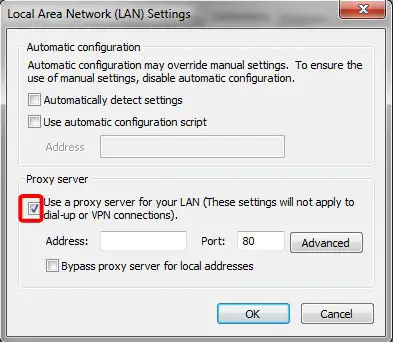
Tani, më në fund kontrolloni nëse problemi juaj është zgjidhur.
Metoda 4 - Çaktivizo kalendarin dhe postën nga ekrani i kyçjes
Një mënyrë tjetër për të rregulluar problemin e bllokimit të imazhit në qendër të vëmendjes së Windows 10 është çaktivizimi i disa artikujve në ekranin e kyçjes së Windows 10.
Windows zakonisht sinkronizohet me llogarinë tuaj reale për informacion në lidhje me kalendarin dhe emailin tuaj.Këto shërbime janë të vendosura në ekranin e kyçjes.Ato janë të aktivizuara si parazgjedhje.Sidoqoftë, procesi i sinkronizimit për programin nuk përditësohet me Windows Spotlight, kështu që ka një problem.Ky gabim përditësimi ndodh kur drita e vëmendjes refuzon të ngarkojë një imazh.
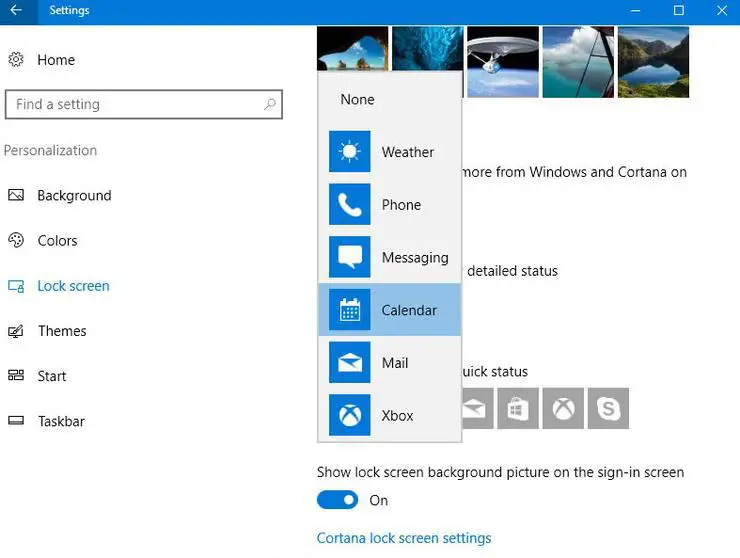
Prandaj, çaktivizimi i Mail dhe Calendar nga cilësimet mund t'ju ndihmojë të zgjidhni ose rregulloni gabimin e mos funksionimit të Windows Spotlight.
Hapi 1 - Shtypni Windows + S për të hapur kutinë e kërkimit.Futni dhe kërkoni për "motin" në dialog.Hapni rezultatin e parë nga lista e rezultateve.
Hapi 2 - Moti do të hapet, kështu që klikoni në ikonën e cilësimeve.
Hapi 3 - Shkoni te skeda "Të përgjithshme".Lëvizni poshtë për të gjetur një cilësim të quajtur "Vendndodhja e nisjes".Tani, ruajeni atë si "vendndodhja e parazgjedhur".Pasi të keni bërë ndryshimet e dëshiruara, dilni nga aplikacioni.
Hapi 4: Hapni sërish kutinë e kërkimit dhe kërkoni për ekranin e kyçjes.Hapni opsionin e parë të disponueshëm.
Hapi 5 - Hapni cilësimet e ekranit të kyçjes dhe klikoni në ikonën Mail.Më pas prekni "Zgjidhni një aplikacion për të treguar statusin e shpejtë".Shkoni në krye të opsioneve dhe zgjidhni "Asnjë".
Bëni të njëjtën gjë për Kalendarin.
Hapi 6 - Tani, zgjidhni opsionin "Trego sfondin e ekranit të kyçur në ekranin e hyrjes".
Hapi 7 - Pasi të keni bërë ndryshimet e dëshiruara, shtypni Windows + L për të kontrolluar nëse Spotlight fillon të funksionojë përsëri.Rinisni kompjuterin tuaj.
Nuk do të keni më kurrë të njëjtin problem.
Epo, këto janë disa nga gjërat që ia vlen të provoni për të rregulluar gabimin e Windows Spotlight Not Working ose të njëjtin gabim në foto.

![Si të rregulloni çështjet e postës elektronike Comcast në iPhone [Rregulluar] Si të rregulloni çështjet e postës elektronike Comcast në iPhone [Rregulluar]](https://infoacetech.net/wp-content/uploads/2021/06/5687-photo-1605918321371-584f5deab0a2-150x150.jpg)
![Email-i i Fix Cox vazhdon të kërkojë fjalëkalimin [Fixed] Email-i i Fix Cox vazhdon të kërkojë fjalëkalimin [Fixed]](https://infoacetech.net/wp-content/uploads/2021/06/5780-photo-1607079832519-2408ae54239b-150x150.jpg)
![Nuk mund të merret posta: Serveri IMAP nuk përgjigjet në iPhone [Fiks] Nuk mund të merret posta: Serveri IMAP nuk përgjigjet në iPhone [Fiks]](https://infoacetech.net/wp-content/uploads/2022/08/9799-01_cannot_get_mail-150x150.png)
![Zmadhimi: Lidhja juaj e internetit është e paqëndrueshme [Rregulluar] Zmadhimi: Lidhja juaj e internetit është e paqëndrueshme [Rregulluar]](https://infoacetech.net/wp-content/uploads/2022/08/9627-01_your_internet_connection_is_unstable-670x71-150x71.jpg)
![Konfiguro emailin Cox në Windows 10 [duke përdorur aplikacionin Windows Mail] Konfiguro emailin Cox në Windows 10 [duke përdorur aplikacionin Windows Mail]](https://infoacetech.net/wp-content/uploads/2021/06/5796-photo-1570063578733-6a33b69d1439-150x150.jpg)
![Rregulloni problemet e Windows Media Player [Udhëzues për Windows 8 / 8.1] Rregulloni problemet e Windows Media Player [Udhëzues për Windows 8 / 8.1]](https://infoacetech.net/wp-content/uploads/2021/10/7576-search-troubleshooting-on-Windows-8-150x150.jpg)
![Rregulloni gabimin e Windows Update 0x800703ee [Windows 11/10] Rregulloni gabimin e Windows Update 0x800703ee [Windows 11/10]](https://infoacetech.net/wp-content/uploads/2021/10/7724-0x800703ee-e1635420429607-150x150.png)


![Si të shihni versionin e Windows [shumë e thjeshtë]](https://infoacetech.net/wp-content/uploads/2023/06/Windows%E7%89%88%E6%9C%AC%E6%80%8E%E9%BA%BC%E7%9C%8B-180x100.jpg)

